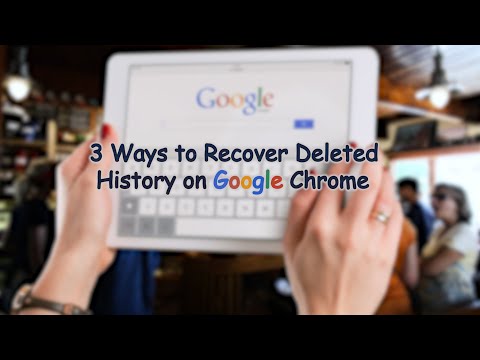
Saturs
Ja nejauši izdzēšat Google Chrome pārlūkprogrammas vēsturi vai vēlaties pārbaudīt savu bērnu pārlūkošanas paradumus un uzzināt, ka tie ir izdzēsuši šos datus, varat tos iegūt, izmantojot Windows sistēmas atjaunošanas rīku. Google Chrome pārlūkošanas vēsturi saglabā žurnāla failā, kuram ar šo rīku var piekļūt un iegūt tās iepriekšējo stāvokli. Tas neietekmē jaunus dokumentus, fotoattēlus vai citus datus.
Instrukcijas

-
Atveriet pārlūku Google Chrome un loga augšējā labajā stūrī noklikšķiniet uz ikonas "Rīki". Noklikšķiniet uz pogas "Visas vēstures", lai atrastu pēdējo dienu, kad tā tika ierakstīta. Tas parāda dienu, kad vēsture tika dzēsta.
-
Noklikšķiniet uz "Start" izvēlnes un meklēšanas laukā ierakstiet "System Restore".
-
Rezultātu laukā noklikšķiniet uz rīka "Sistēmas atjaunošana".
-
Noklikšķiniet uz apļa, kas atrodas blakus "Atjaunot datoru agrākam stāvoklim" un noklikšķiniet uz pogas "Tālāk". Noklikšķiniet uz jaunākā treknraksta datuma, kas ir pieejams pirms vēstures dzēšanas datuma. Noklikšķiniet uz vēlamā atjaunošanas punkta. Tad nospiediet "Next".
-
Saglabājiet darbus un aizveriet visas programmas. Noklikšķiniet uz pogas "Tālāk" un pagaidiet, līdz sistēma Windows restartēsies ar tādiem pašiem iestatījumiem kā pirms vēstures dzēšanas dienas.
-
Palaidiet Google Chrome no izvēlnes Sākt un pārlūkprogrammas labajā augšējā stūrī noklikšķiniet uz ikonas "Rīki". Noklikšķiniet uz opcijas "Vēsture" un piekļūstiet datiem.